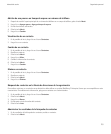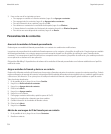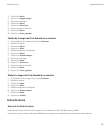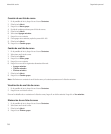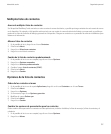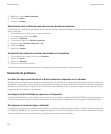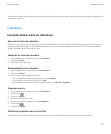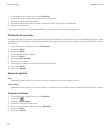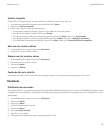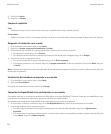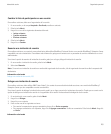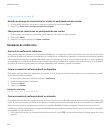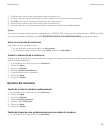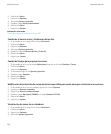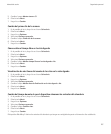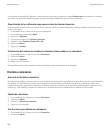Verificar ortografía
Puede verificar la ortografía de los mensajes, entradas de calendario, tareas o notas que cree.
1. En un mensaje, entrada de calendario, tarea o nota pulse la tecla Menú.
2. Haga clic en Verificar ortografía.
3. Lleve a cabo cualquiera de las siguientes acciones:
• Para aceptar la ortografía sugerida, haga clic en una palabra de la lista que aparece.
• Para ignorar la ortografía sugerida, pulse la tecla Escape.
• Para ignorar todas las alternativas ortográficas sugeridas, pulse la tecla Menú. Haga clic en Ignorar todos.
• Para agregar la palabra al diccionario personalizado, pulse la tecla Menú. Haga clic en Agregar al diccionario.
• Para interrumpir la comprobación ortográfica, pulse la tecla Menú. Haga clic en Cancelar verificación ortográfica.
Abrir una cita, reunión o alarma
1. En la pantalla de inicio, haga clic en el icono Calendario.
2. Haga clic en una cita, reunión o alarma
Eliminar una cita, reunión o alarma
1. En la pantalla de inicio, haga clic en el icono Calendario.
2. Seleccione una cita, reunión o alarma.
3. Pulse la tecla Menú.
4. Haga clic en Eliminar.
Cambio de días en la vista Día
Para cambiar de un día a otro usando la barra de navegación situada en la esquina superior derecha, haga clic en un día.
Reuniones
Planificación de una reunión
Para realizar esta tarea, su cuenta de correo electrónico debe utilizar BlackBerry® Internet Service o un servidor BlackBerry® Enterprise Server
compatible con esta característica. Para obtener más información, póngase en contacto con su proveedor de servicios inalámbricos o con el
administrador.
1. En la pantalla de inicio, haga clic en el icono Calendario.
2. Pulse la tecla Menú.
3. Haga clic en Nuevo.
4. Escriba la información de la reunión.
5. Pulse la tecla Menú.
6. Seleccione Invitar asistente.
7. Haga clic en un contacto.
8. Para agregar otro contacto a la reunión, repita los pasos del 4 al 6.
Manual del usuario
Organizador personal
161